- Зохиолч Abigail Brown [email protected].
- Public 2023-12-17 06:56.
- Хамгийн сүүлд өөрчлөгдсөн 2025-01-24 12:18.
Excel болон Google Sheets дээр баганыг өргөжүүлэх хэд хэдэн арга бий. Баганын өргөн эсвэл мөрийн өндрийг тус тусад нь өөрчлөхийн тулд хулганыг ашиглах эсвэл туузан дээрх хэрэгслүүдийг ашиглан (зөвхөн Excel-д) туузны сонголтуудыг ашиглан баганын өргөн эсвэл мөрийн өндрийг өөрчлөх боломжтой.
Таны хэрэгцээнд аль аргыг хамгийн сайн тохирохыг шийдэхийн тулд хоёр аргыг сур.

Энэ нийтлэл дэх заавар нь Microsoft 365, Excel 2019, Excel 2016, Excel 2013, Excel 2010 болон Google Sheets-д зориулагдсан Excel-д хамаарна.
Хулганаар баганын өргөн болон эгнээний өндрийг өөрчлөх
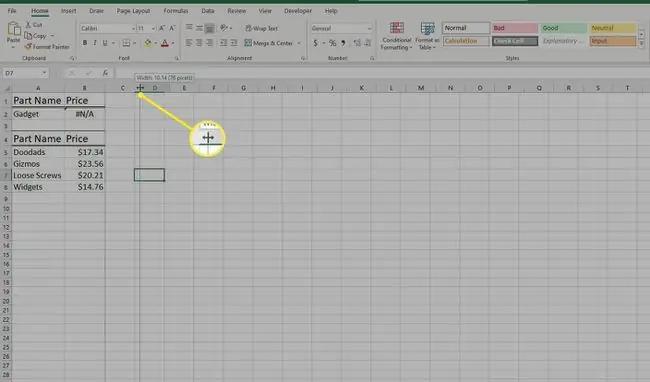
Хулганаар тус тусад нь баганын өргөнийг өөрчлөх
Доорх алхмууд нь хулганаар тус тусад нь баганын өргөнийг хэрхэн өөрчлөхийг харна. Жишээлбэл, А баганыг томруулахын тулд:
- Хулганы заагчийг баганын толгой хэсэгт А ба В баганын зааг дээр байрлуулна
- Заагч нь дээрх зурагт үзүүлсэн шиг хоёр толгойтой хар сум болж өөрчлөгдөнө
- Хулганы зүүн товчийг дарж удаан дарна уу, хоёр толгойтой сумыг баруун тийш чирж А баганыг томруулах эсвэл зүүн тийш чирнэ үү
- Хүссэн өргөндөө хүрэхэд хулганы товчийг суллана
Хулгана ашиглан баганын өргөнийг автоматаар тохируулах
Хулганаар баганыг нарийсгах, томруулах өөр нэг арга бол Excel эсвэл Google Spreadsheets-д баганын өргөнийг баганад байгаа хамгийн урт өгөгдлийн зүйлд автоматаар тохируулах явдал юм.
Урт өгөгдлийн хувьд багана томрох боловч хэрэв багана нь зөвхөн богино өгөгдөл агуулсан байвал эдгээр зүйлд багтахаар багана нарийсна.
Жишээ: B баганын өргөнийг AutoFit ашиглан өөрчлөх
- Хулганы заагчийг баганын толгойн B ба C баганын хоорондох заагийн шугам дээр байрлуулна. Заагч нь хоёр толгойтой сум болж өөрчлөгдөнө.
- Мөр дээр давхар товшино уу. Багана нь тухайн баганын хамгийн урт оруулгатай тааруулахын тулд өргөнөө автоматаар тохируулна
Хулгана ашиглан ажлын хуудасны бүх баганын өргөнийг өөрчлөх
Бүх баганын өргөнийг тохируулах
- Одоогийн ажлын хуудасны бүх баганыг сонгоно уу.
- Хулганы заагчийг баганын толгой хэсэгт A ба B баганын зааг дээр байрлуулна
- Заагч нь хоёр толгойтой сум болж өөрчлөгдөнө.
- Давхар толгойтой сумыг сонгоод ажлын хуудасны бүх баганыг томруулахын тулд баруун тийш, бүх баганыг нарийсгахын тулд зүүн тийш чирнэ үү.
Хулганаар эгнээний өндрийг өөрчлөх
Excel болон Google Sheets-ийн мөрийн өндрийг хулганаар өөрчлөх сонголт, алхмууд нь баганын өргөнийг өөрчлөхтэй адил бөгөөд зөвхөн хулганы заагчийг мөрийн толгойн хоёр мөрийн хоорондох зааг дээр байрлуулна. баганын толгой хэсэг.
Нэг нүдний өргөн эсвэл өндрийг өөрчлөх боломжгүй. Баганыг бүхэлд нь эсвэл бүхэл мөрийн өндрийг өөрчлөх шаардлагатай.
Excel дээрх туузны сонголтуудыг ашиглан баганын өргөнийг өөрчлөх
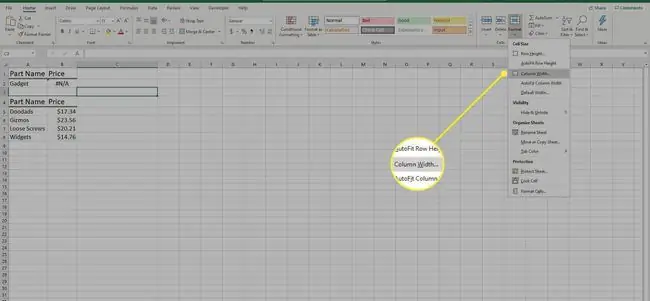
Туузны сонголтуудыг ашиглан баганын өргөнийг өөрчлөх
Microsoft Excel нь туузан дээрх баганын өргөнийг хүссэн хэмжээгээр өөрчлөх хэрэгсэлтэй.
- Өөрчлөхийг хүссэн баганын нүдийг сонгоно уу. Олон баганыг өргөжүүлэхийн тулд багана бүрийн нүдийг тодруулна уу. Ажлын хуудас оруулах баганын өргөнийг өөрчлөхийн тулд Бүгдийг сонгох товчийг сонгоно уу.
- Туузны Нүүр хуудас табыг сонгоно уу
- Сонголтын унждаг цэсийг нээхийн тулд Формат дүрсийг сонго
- Баганыг автоматаар тохируулахын тулд цэсний Нүдний хэмжээ хэсгээс тэр сонголтыг сонгоно уу
- Тэмдэгтийн өргөнөөр тодорхой хэмжээг оруулахын тулд цэснээс Баганын өргөн сонголтыг сонгон Баганын өргөн харилцах цонхыг гаргана
- Харилцах цонхонд хүссэн өргөнийг тэмдэгтээр оруулна уу (өгөгдмөл өргөн: 8.11 тэмдэгт)
- Баганын өргөнийг өөрчлөхийн тулд OK-г сонгоод харилцах цонхыг хаах
Тууз дээрх сонголтуудыг ашиглан Excel-ийн мөрийн өндрийг өөрчлөх сонголтууд болон алхамууд нь баганын өргөнийг өөрчлөхтэй адил байна.
Google Sheets цэсэн дэх багана болон мөрийн хэмжээг өөрчлөх
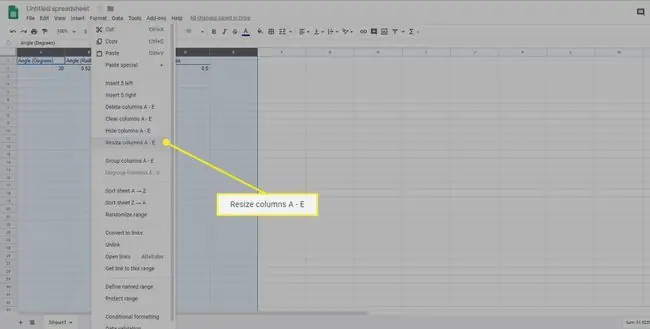
Google Хүснэгт нь баганын өргөнийг өөрчлөхийн тулд баруун товшилтын цэсний функцтэй.
- Хэмжээг өөрчлөхийг хүсэж буй багана(уудыг) сонгоно уу.
- Сонголтын аль нэг хэсэгт хулганы баруун товчийг дарна уу.
- Баганын хэмжээг өөрчлөх-г сонгоно уу. Баганын хэмжээг өөрчлөх цонх нээгдэнэ.
- Хүссэн баганын өргөнийг пикселээр оруулна уу (өгөгдмөл өргөн нь 100 пиксел).
- Эсвэл Өгөгдөлд тааруулах-г сонгоно уу.
- OK-г сонгоно уу.






